
 Mail an den Autor
Mail an den Autor

 Drucken
Drucken
Installation
Das erhaltene File in den Ordner C:\Windows\Fonts kopieren.

Kplus Classic im Designer öffnen und Strg+Umschalt(Shift)+F die Formularverwaltung starten.
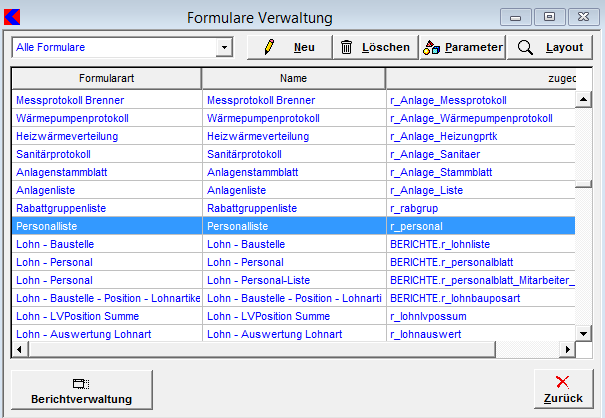
Das Formular in welchen der Barcode falsch angezeigt wurde in der Liste auswählen und mit Klick auf Layout das Formular zum Editieren öffnen (in diesem Fall wird das Formular „Personalliste" verwendet).
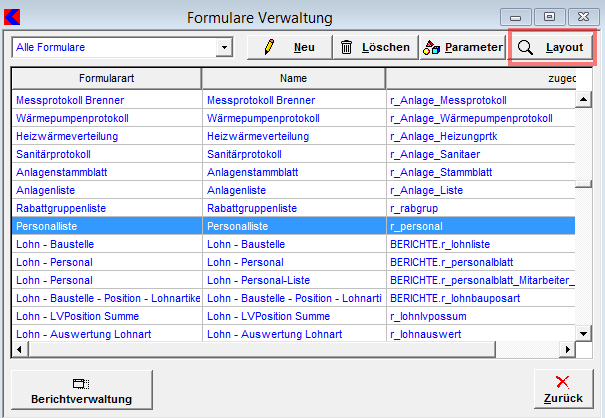
Sind zu diesem Zeitpunkt bereits alle Einstellungen richtig, dann erscheint der Barcode. Damit ist das Problem in diesem Formular behoben. Sie sind fertig. Wird der Barcode in anderen Formularen falsch angezeigt, dann müssen Sie diese separat beheben.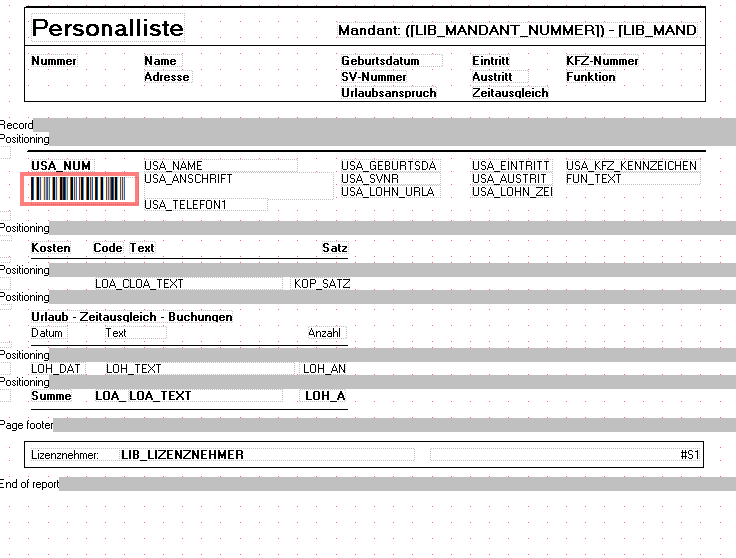
Ansonsten erscheint an dieser Stelle noch eine andere Zeichenkette.
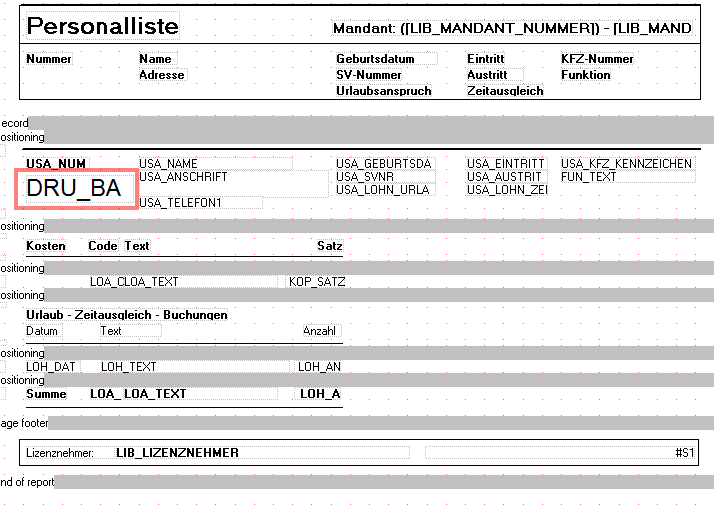
Mit Klick auf die Zeichenkette wird diese zur Bearbeitung aktiviert. Das ist durch die Markierung (vier schwarze Punkte an den Ecken des Rechtseckes) erkennbar.
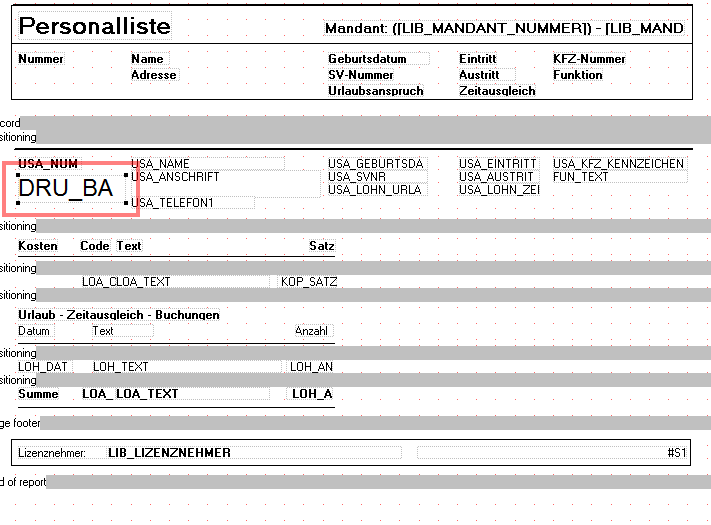
Im Ordner „C:\Windows\Fonts" befindet sich bereits die Schriftartdatei. Navigieren Sie dorthin und machen einen Doppelklick auf die Datei. Es öffnet sich das folgende Fenster. Der Schriftname muss genau mit der Auswahl in Kplus übereinstimmen.
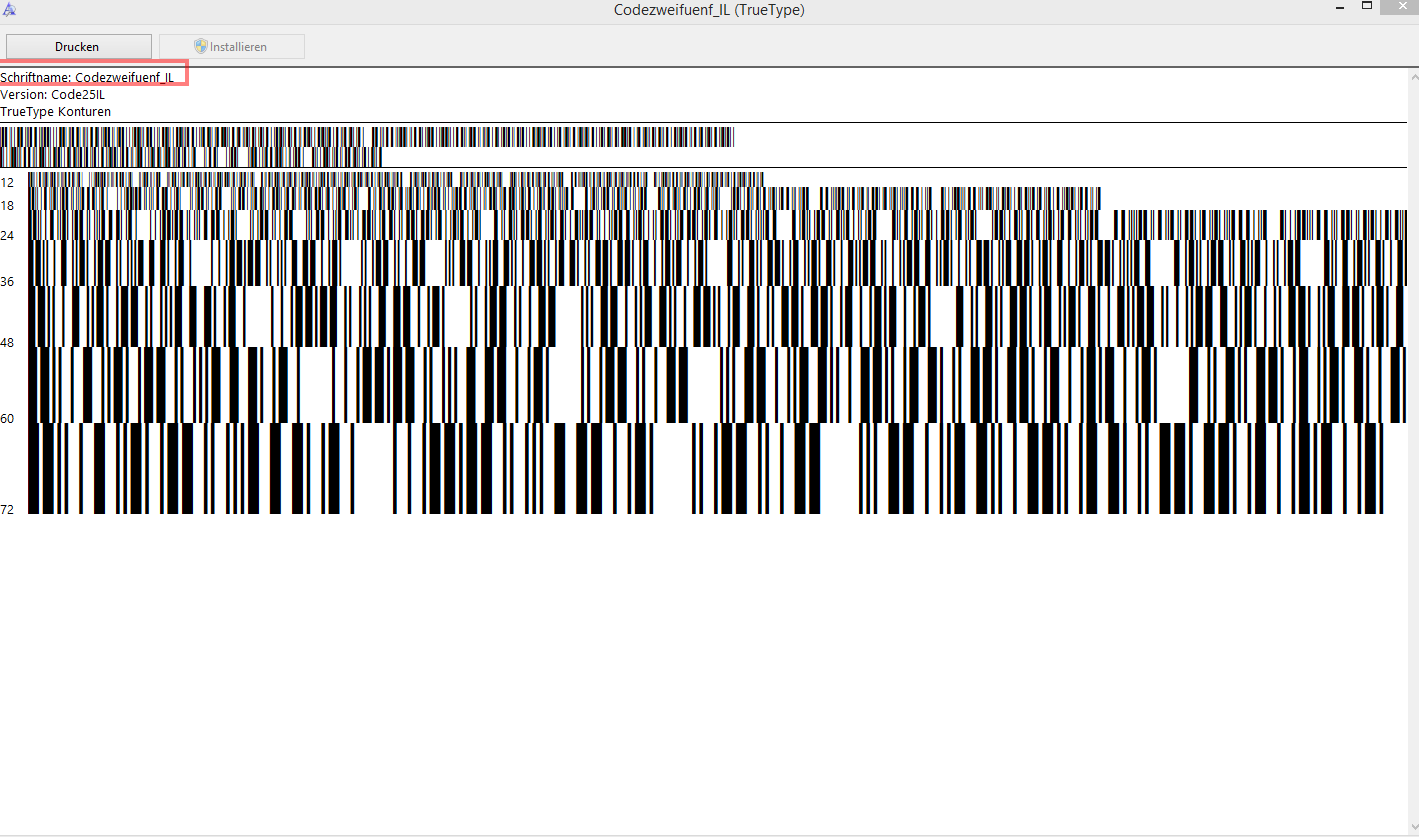
Klicken Sie anschließend im Kplus in der Menüleiste auf „Text", wählen „Font" und anschließend den Namen der Schriftart aus. 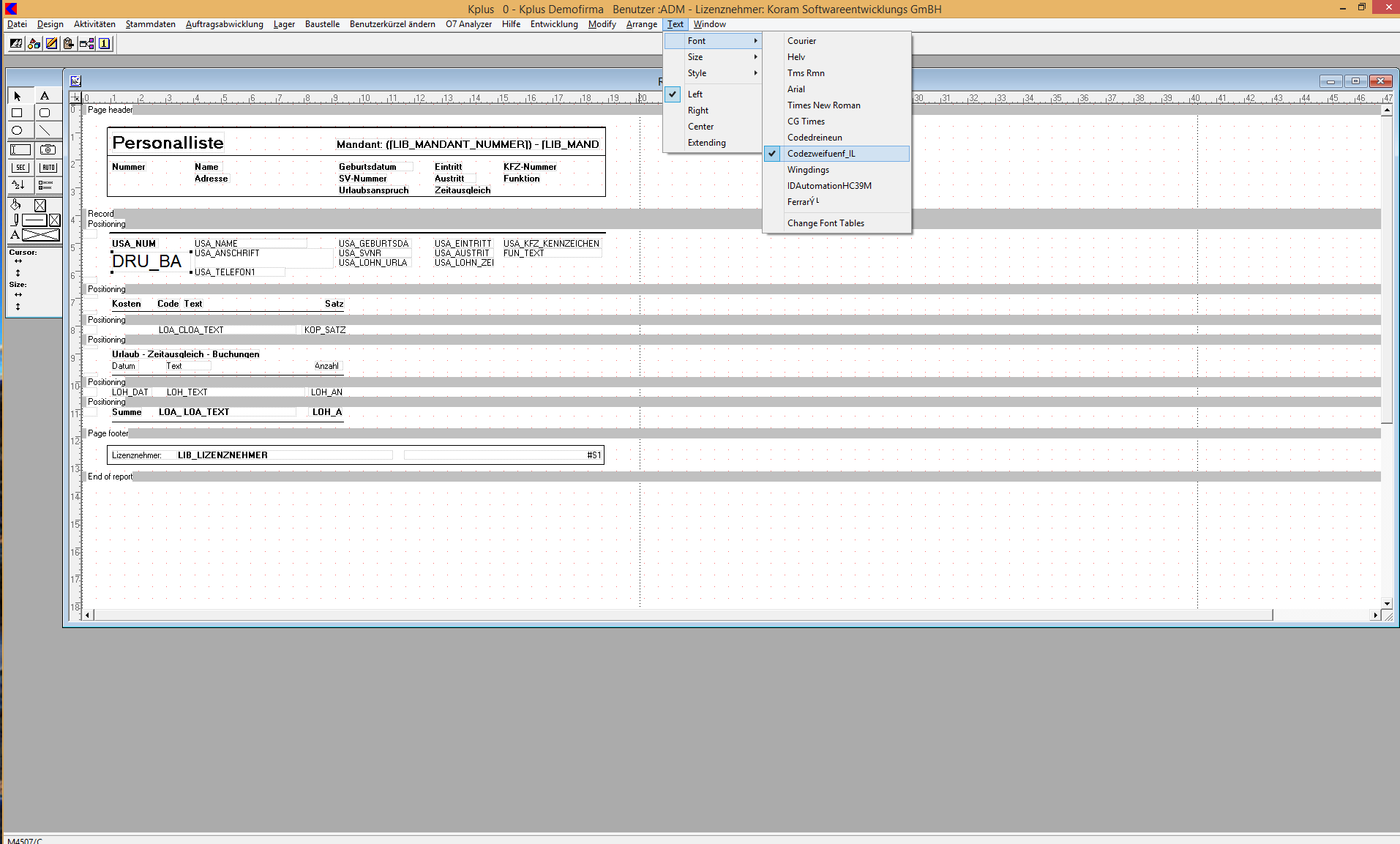
Jetzt sollte der Barcode angezeigt werden.
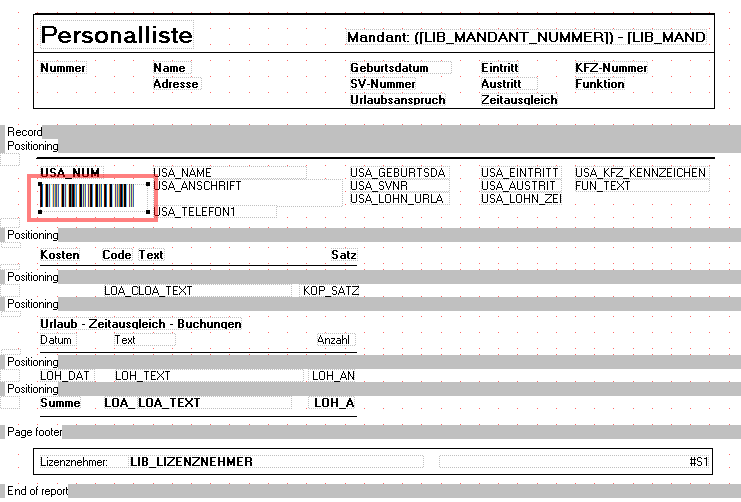
Sie können das Fenster schließen. Sie sind in diesem Formular fertig.
In diesem Kapitel |
Weitere Kapitel |
Problembehebung
Ist die Schriftart im Ordner „C:\Windows\Fonts" vorhanden und Sie können Sie in Kplus unter „Text -> Font" nicht auswählen, so muss die Font-Table angepasst werden. Dies finden Sie unter „Text -> Font -> Change Font Tables".
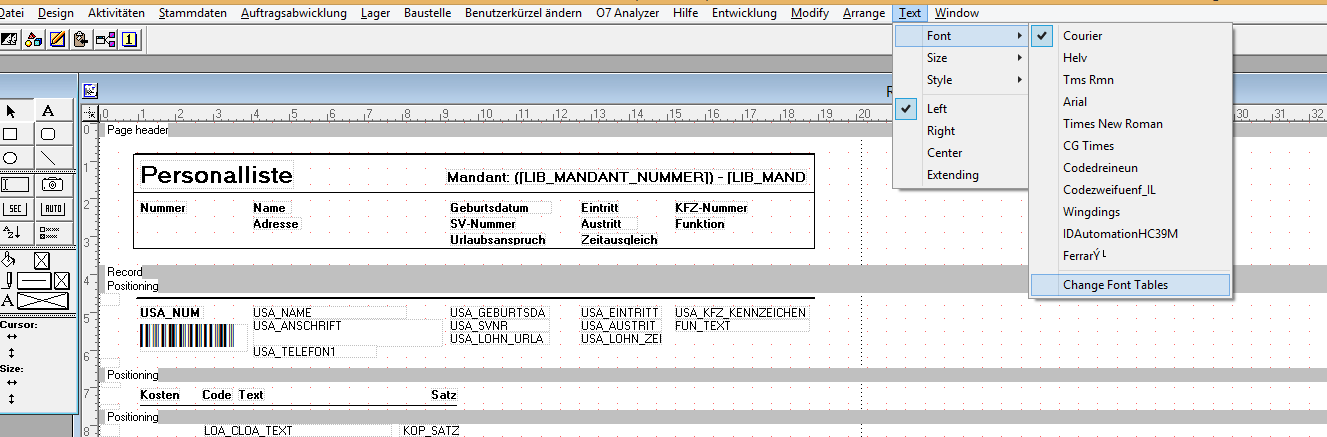
Bestätigen Sie die folgende Meldung mit „Ja".
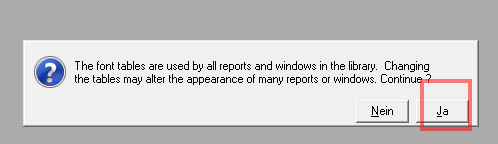
Im Ordner „C:\Windows\Fonts" befindet sich die Schriftartdatei. Navigieren Sie dorthin und öffnen Sie die Datei mit einem Doppelklick. Es öffnet sich das folgende Fenster. Hier finden Sie den Schriftname, welcher in Kplus eingegeben werden muss.
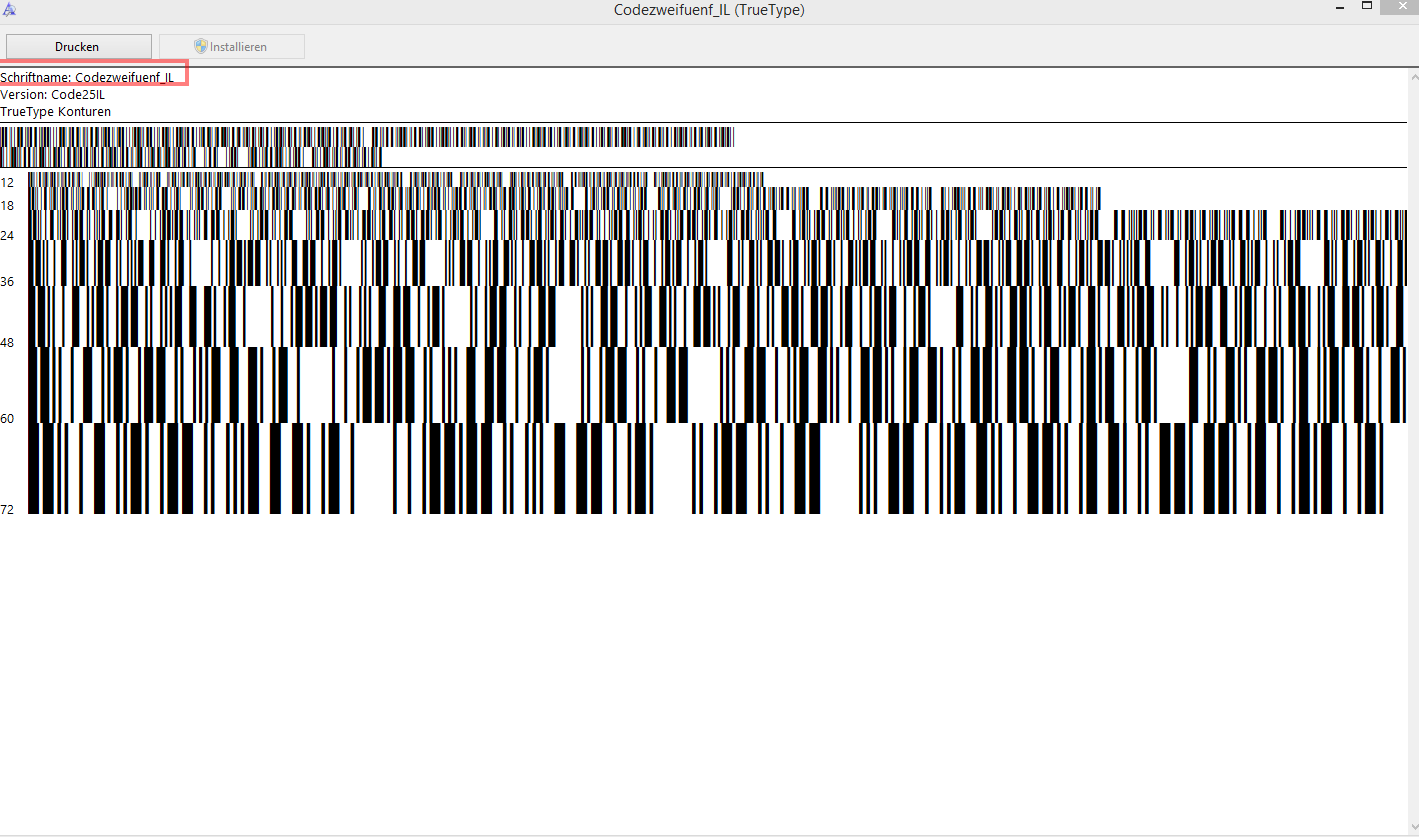
Suchen Sie sich eine freie Stelle im unteren Bereich des Fensters und geben Sie den genauen Namen der Schriftart ein. Sollte keine freie Stelle vorhanden sein, so kontaktieren Sie bitte die Kplus Hotline.
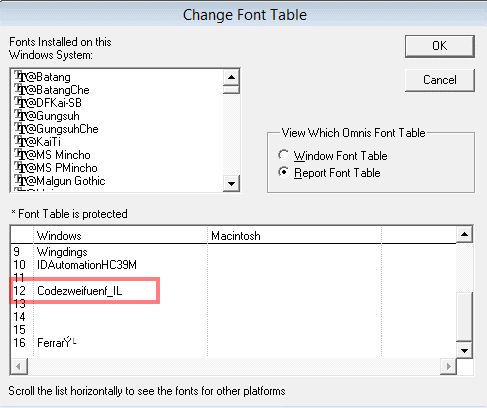
Bestätigen Sie mit OK. Nun sollte die Schriftart unter „Text -> Fonts" vorhanden sein.
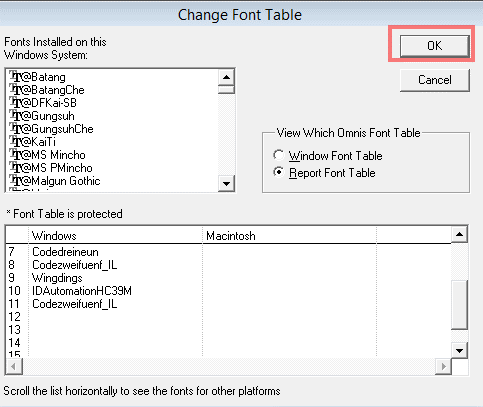
Mit Klick auf die Barcodezeichenkette wird diese zur Bearbeitung aktiviert. Das ist durch die Markierung (vier schwarze Punkte an den Ecken des Rechtseckes) erkennbar.
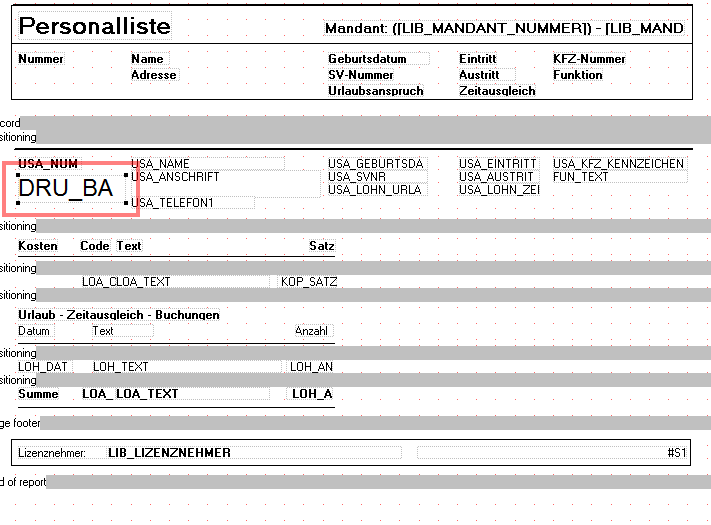
Klicken Sie anschließend im Kplus in der Menüleiste auf „Text", wählen „Font" und anschließend den Namen der Schriftart aus.
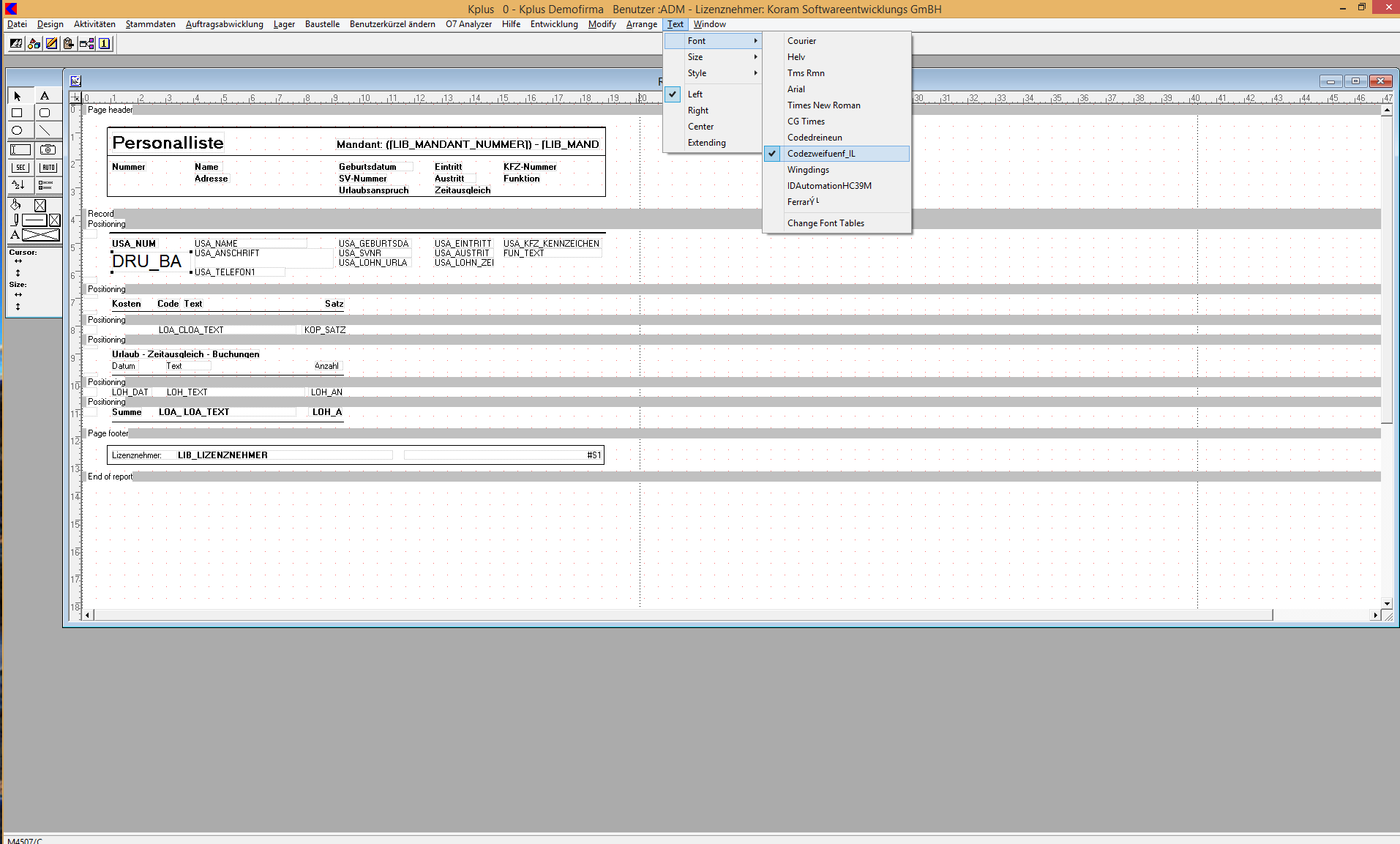
Jetzt sollte der Barcode angezeigt werden.
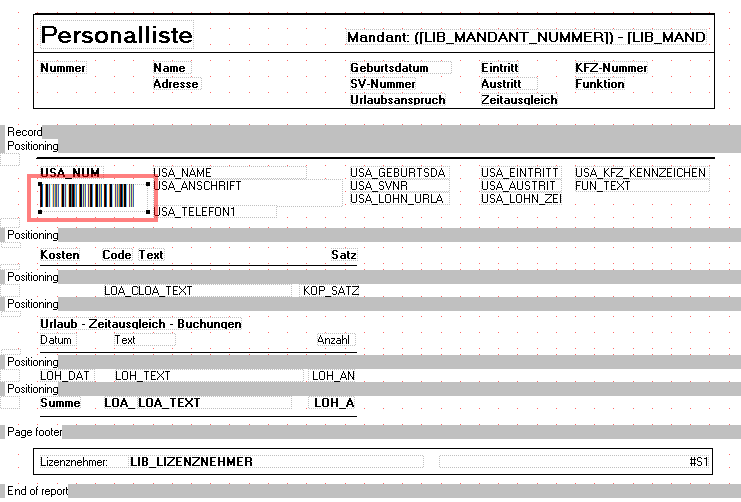
Sie können das Fenster schließen. Sie sind in diesem Formular fertig. Wird der Barcode in anderen Formularen falsch angezeigt, dann müssen Sie diese separat beheben.

 Drucken
Drucken
|
Letzte Bearbeitung: 29.07.2016 12:56:00 ©1996-2024 Koram Softwareentwicklungs Ges.m.b.H All rights reserved. |
|